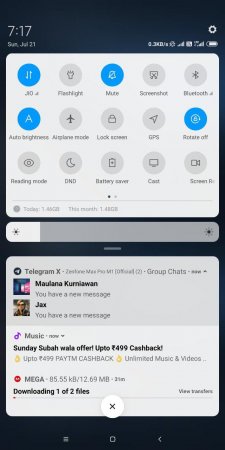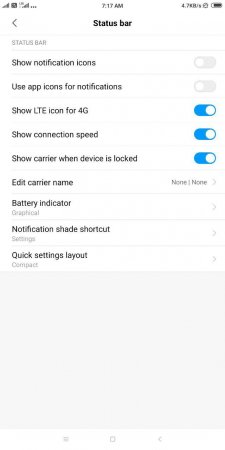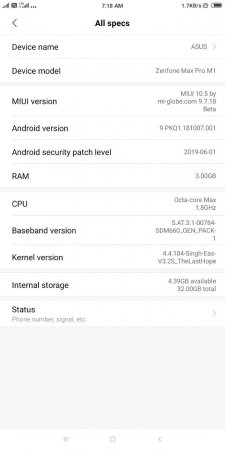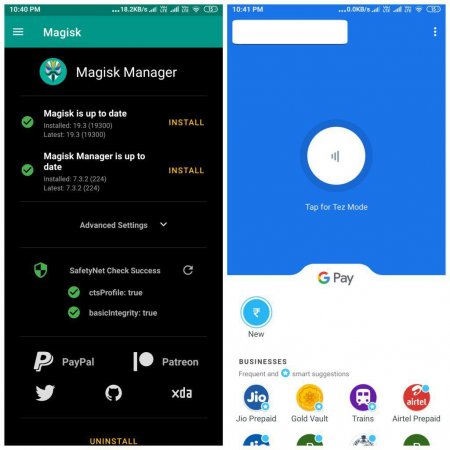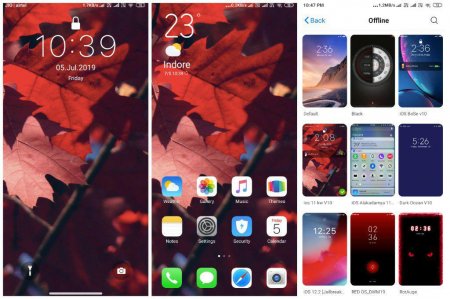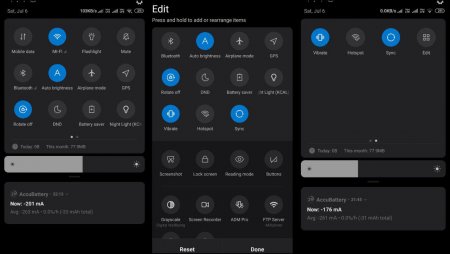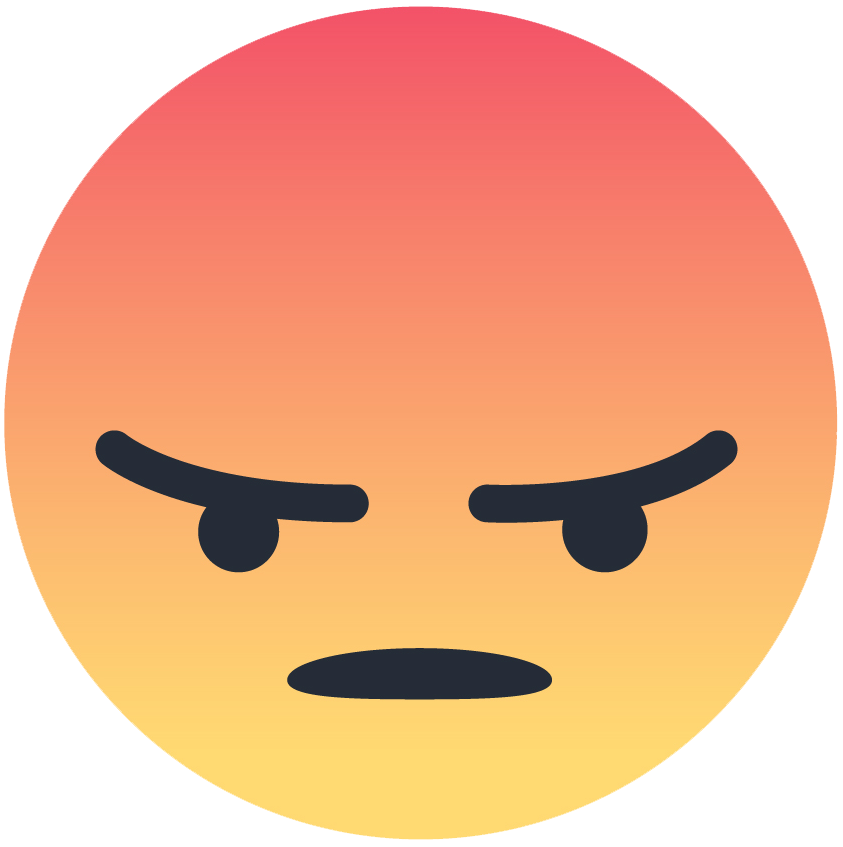MIUI 10 Most Global Stable Version 9.9.3
* Các tính năng ưu điêm như bản EU nhưng bản Global này đã fix bổ sung thêm các điểm mới sau
• Đã sửa lỗi chủ đề (Không cần bất kỳ bản vá nào)
• Đã sửa lỗi DT2W (Làm việc với tất cả các hạt nhân)
• Cải thiện quản lý Ram
• Tối ưu hệ thống
• Update chế độ tối ưu Game Turbo của Xiaomi - Chơi game nuột thì ko phải nói rồi...
• 100% ram trống gần 1,5 Gb trên máy Ram3/32
• Đã thêm Hoạt hình khởi động mới
• Đã thêm hình nền sống
• Đã thêm nhạc chuông thiết bị khác
• Cải thiện GPS
• Đã sửa chế độ đọc
• Led thông báo cố định (Cần thay đổi màu Led thông báo trong cài đặt)
• Đã sửa lỗi Mi Encahser
• (Cần kích hoạt âm thanh Mono trong cài đặt trợ năng)
• Đã thêm Direc
• Đã thêm ngăn kéo ứng dụng
• Vilte làm việc
• Bản vá bảo mật tháng 8
• Sự cố mạng cố định
• Quản lý Ram được cải thiện
Cách cài đặt, Root máy cùng hướng dẫn tối ưu tốt nhất cho bản Rom
Bước 1: Xóa tất cả mật khẩu khóa máy + bật gỡ rối USB + cài Driver + Unlock Bootloader
Bước 2: Download các file sau coppy hết vào thẻ nhớ
* Download TWRP mới nhất hiện nay 3.3.1.1 (Version cũ hơn sẽ ko cài được Rom và bị lỗi khi sử dụng): Click vào đây để download
* Download bản Firmware 057: Click vào đây để download
* Download Rom Miui 10 Global Stable 9.9.3: Click vào đây để download
* Download Magisk v19.3 (Bắt buộc phải Root máy): Click vào đây để download
* Download Fix Notification Wakeup: Click vào đây để download
* Download Fix đa nhiệm 3GB Varien (dành cho máy Ram 3GB - Máy cấu hình khác thì ko cần download file này): Click vào đây để download
* Download Fix Fingerprint (Nếu ko sử dụng được vân tay - dành cho máy Ram 4GB và 6GB - Máy ram 3GB thì ko cần tải file này): Click vào đây để download
=> Sau khi download hết tất cả các file trên(các file trong bài viết này) thì coppy hết các file đó vào bộ nhớ trong điện thoại(Wipe song thì mới Coppy vào) hoặc thẻ nhớ điện thoại đều OKE
Bước 3: Vào Fastboot => Cài TWRP 3.3.1.0 or đang ở bản TWRP phiên bản cũ thì vào TWRP -> Install -> Install Image oy tìm đến file TWRP.img đã download bên trên.
- Wipe -> Swipe to Factory Reset
- Advanced Wipe: Dalvik/ ART Cache, System, Vendor, Data, Internal Storage, Cache
- Format Data: Nhập chữ yes
- Install: Firmware PIE -> Rom
Bước 4: Khởi động lại điện thoại -> Setup như lúc cài lại máy -> Bắt buộc đăng nhập tài khoản Xiaomi (Ko có thì tạo lấy 1 cái tài khoản bằng SĐT or Email Google) -> Cài đặt -> chủ đề -> chọn chủ đề Rhodium
Bước 5: Khởi động lại máy: Mount -> System & Vendor
- Install -> Fix Notification Wakeup
Bước 6: Tiếp tục Install: Fix Fingerprint (dành cho máy Ram 4GB và 6GB) -> 3GB Varien (dành cho máy ram 3GB) -> Magisk
Bước 7: Khởi động điện thoại thì vào quản lí tệp xóa hết các file đã download bên trên và quét rác toàn bộ hệ thống cho máy hoạt động ổn định nhanh nhất nhé và hưởng thụ...
Bonus * Cách cài Google Camera Stable Version Tiếng việt (Tùy chọn cài or không) để chụp ảnh siêu nét, siêu đẹp, chụp ảnh ban đêm...
* Cách bật Camera 2API để sử dụng Google Camera có chế độ HDR/HDR+
* Download Enable Camera 2API: Click vào đây để download
Pass giải nén (WinRAR): nathannguyen
-> Tắt nguồn máy và vào chế độ Fastboot
-> Mở thư mục Enable Camera 2API đã giải nén: giữ nút Shift + Click chuột phải vào khoảng trống: Chọn mở bằng Open Command Prompt Here(đối với Win XP/Vista/7) or Powershell (đối với Win 8/10)
-> Nhập lệnh
"fastboot oem enable_camera_hal3 true" (Lệnh nằm trong dấu " " để bật chế độ Camera 2API)
"fastboot reboot" (Lệnh nằm trong dấu " " khởi động lại điện thoại từ chế độ Fastboot)
-> Khi vào được màn hình chính điện thoại thì cài đặt File apk Google Camera (Bản ổn định - có chế độ chụp ban đêm ): Click vào đây để download
Mọi ý kiến thắc mắc, yêu cầu của các bạn về bài hướng dẫn này xin vui lòng liên hệ với mình qua Facebook để được hỗ trợ nhé ....
My facebook: https://www.facebook.com/NTH.1Click.IT.Supports
Last edited:
-
Dauty TIME @Nathan Nguyễn
mình làm y chang câc bước của bác chạy lại hết nhưng vẫn bị dính tài khoảng micloud bác ơi.Bac giúp em vớiHi all people, ở bài trước mình đã chia sẻ đến các bạn bản rom Miui 10 Eu cho max pro m1. Nay tiếp tục chia sẻ đến các bạn bản Rom Miui Global(Bản rom toàn cầu - có tiếng việt) nên chất lượng, độ ổn định cũng như độ nuột sẽ hơn hẳn Hơn Rom Stock, PyxysOS và Miui 10 Eu mình đã chia sẻ trước đó...
Đây là bản 1 Rom Miui 10 Global dành cho Max Pro M1 mới nhất ra đúng ngày hôm nay 21/7/2019 luôn: được mjh dịch các bước cài đặt từ tiếng anh sang tiếng việt cho ae VN dễ đọc và làm theo và chỉnh sửa cũng như tối ưu vài bước cho nhanh gọn hơn..
MIUI 10 Xiaomi Global Version 9.7.18* Các tính năng ưu điêm như bản EU nhưng bản Global này đã fix bổ sung thêm các điểm mới sau
• Buộc thanh trạng thái kiểu iOS được kích hoạt iCON
• LagXed Lag.
• Đã thêm lát màn hình Cast
• Đã thêm biểu tượng sạc nhanh
• Đã thêm trình quản lý tệp miX
• Đã thêm tăng để đánh thức
• Đã thêm menu nguồn và tùy chọn tắt cài đặt nhanh cho màn hình khóa
• Đã sửa chế độ đọc
Một vài hình ảnh của bản Rom MIUI 10 Global 9.7.18
View attachment 7547 View attachment 7548 View attachment 7550 View attachment 7552
View attachment 7549 View attachment 7551
Cách cài đặt, Root máy cùng hướng dẫn tối ưu tốt nhất cho bản Rom
Bước 1: Xóa tất cả mật khẩu khóa máy + bật gỡ rối USB + cài Driver + Unlock Bootloader
Bước 2: Download các file sau coppy hết vào thẻ nhớ
* Download TWRP mới nhất hiện nay 3.3.1.0 (Version cũ hơn sẽ ko cài được Rom và bị lỗi khi sử dụng): Click vào đây để download
* Download Firmware Pie 053: Click vào đây để download
* Download Rom Miui 10 Global 9.7.18: Click vào đây để download
* Download Fix Theme Miui 10 Global: Click vào đây để download
* Download Fix đa nhiệm 3GB Varien dành cho máy Ram 3GB - Máy cấu hình khác thì ko cần download file này): Click vào đây để download
* Download Magisk v19.3 (Bắt buộc phải Root máy): Click vào đây để download
* Download Google Camera (Bản ổn định - có chế độ chụp ban đêm - Tùy chọn cài or không): Click vào đây để download
* Download Kernel có hỗ trợ sạc siêu nhanh cũng như pin chờ, độ nuột nà 100% hơn cả Kernel Muffin, Singh được chia sẻ kín trong nhóm ko được phép share ra ngoài nhưng vì m,n nay chia sẻ cho các bạn ở VN cùng dùng và trải nghiệm - Kernel này đã bị ngừng phát triển do sạc quá nhanh nên thành hàng hiếm ko chia sẻ ra ngoài dk: Click vào đây để download
Password download: nathannguyen(Theo bài viết gốc nhà phát triển khuyên cài Kernel cho bản Rom là DARKONAHZ nhưng mình thấy Kernel này nóng máy, sạc chậm và ko tối ưu về độ nuột như bản Kernel trong bài mình chia sẻ cho các bạn)
Bước 3: Vào Fastboot => Cài TWRP 3.3.1.0 or đang ở bản TWRP phiên bản cũ thì vào TWRP -> Install -> Install Image oy tìm đến file TWRP.img đã download bên trên.
- Wipe -> Swipe to Factory Reset
- Advanced Wipe: Dalvik/ ART Cache, System, Vendor, Data, Internal Storage, Cache
- Format Data: Nhập chữ yes
- Install: Firmware PIE -> Rom -
Bước 4: Khởi động lại điện thoại -> Setup như lúc cài lại máy -> Bắt buộc đăng nhập tài khoản Xiaomi (Ko có thì tạo lấy 1 cái tài khoản bằng SĐT or Email Google) -> Cài đặt -> chủ đề -> chọn Rhodium
Bước 5: Mount -> System & Vendor
Bước 6: Install: Fix theme -> 3GB Varien(dành cho máy ram 3GB) -> Kernel -> Magisk
Bước 7: Khởi động điện thoại thì vào quản lí tệp xóa hết các file đã download bên trên và quét rác toàn bộ hệ thống cho máy hoạt động ổn định nhanh nhất nhé và hưởng thụ...
- Nên dùng trình duyệt Via Brower (có vài trăm KB - có chặn quảng cáo) thay cho Google Chrome(gỡ Chrome với trình duyệt mặc định của máy ra cho nhẹ)
* Note Có một số máy sau khi làm theo đúng các bước hướng dẫn trong bài mà ko có vân tay thì download file ATF 316 về chạy lại máy oy làm lại từ đầu(từ bước 1): Click vào đây để download
Mọi ý kiến thắc mắc, yêu cầu của các bạn về bài hướng dẫn này xin vui lòng liên hệ với mình qua Facebook để được hỗ trợ nhé ....
My facebook: https://www.facebook.com/NTH.1Click.IT.Supports